
Dalam tutorial ini, kami akan menunjukkan kepada Anda cara menginstal MySQL di Debian 11. Bagi Anda yang belum tahu, MySQL adalah sistem manajemen basis data relasional berbasis SQL (Structured Query Language ). Ini adalah salah satu perangkat lunak database yang paling banyak digunakan untuk beberapa aplikasi terkenal yang menggunakannya. MariaDB tersedia sebagai database default di Debian 11. Oleh karena itu, Anda perlu menginstal server MySQL dengan semua ketergantungannya pada Debian 11 Anda. sistem.
Artikel ini mengasumsikan Anda memiliki setidaknya pengetahuan dasar tentang Linux, tahu cara menggunakan shell, dan yang terpenting, Anda meng-host situs Anda di VPS Anda sendiri. Instalasi cukup sederhana dan mengasumsikan Anda sedang berjalan di akun root, jika tidak, Anda mungkin perlu menambahkan 'sudo ' ke perintah untuk mendapatkan hak akses root. Saya akan menunjukkan kepada Anda langkah demi langkah instalasi database MySQL 8 pada Debian 11 (Bullseye).
Prasyarat
- Server yang menjalankan salah satu sistem operasi berikut:Debian 11 atau Debian 10.
- Sebaiknya Anda menggunakan penginstalan OS baru untuk mencegah potensi masalah
- Seorang
non-root sudo useratau akses keroot user. Kami merekomendasikan untuk bertindak sebagainon-root sudo user, namun, karena Anda dapat membahayakan sistem jika tidak berhati-hati saat bertindak sebagai root.
Instal MySQL di Debian 11 Bullseye
Langkah 1. Sebelum menginstal perangkat lunak apa pun, penting untuk memastikan sistem Anda mutakhir dengan menjalankan apt berikut perintah di terminal:
sudo apt update sudo apt upgrade
Langkah 2. Menginstal MySQL di Debian 11.
MySQL tidak tersedia di repositori default Debian. Anda perlu menginstal repositori MySQL APT di Debian 11:
wget https://dev.mysql.com/get/mysql-apt-config_0.8.18-1_all.deb sudo dpkg -i mysql-apt-config_0.8.18-1_all.deb
Selama instalasi repositori MySQL, Jika diminta, pilih repositori untuk Debian buster dan tekan tombol TAB untuk memilih Ok. Tekan ENTER untuk melanjutkan.
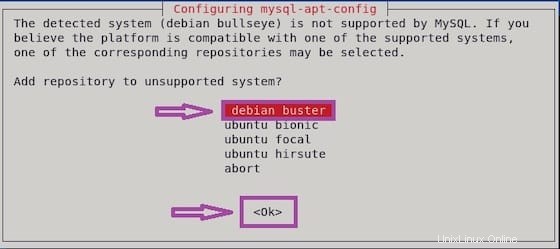
Selanjutnya, perbarui daftar paket dengan dan instal paket server MySQL dengan menjalankan:
sudo apt updatesudo apt install mysql-server
Selama instalasi, popup baru akan muncul, meminta Anda untuk memasukkan kata sandi root database.
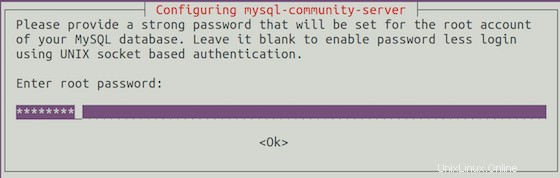
Setelah instalasi selesai, layanan MySQL akan dimulai secara otomatis, Anda dapat memverifikasinya dengan mengetik:
sudo systemctl status mysql
Langkah 3. Mengamankan MySQL.
Setelah instalasi MySQL selesai, Anda mungkin perlu mengamankan MySQL baru Anda. Secara default, MySQL tidak dikeraskan. Anda dapat mengamankan MySQL menggunakan mysql_secure_installation naskah. Anda harus membaca dan di bawah setiap langkah dengan hati-hati yang akan menetapkan kata sandi root, menghapus pengguna anonim, melarang login root jarak jauh, dan menghapus database pengujian dan akses untuk mengamankan MySQL:
mysql_secure_installation
Konfigurasikan seperti ini:
By default, a MySQL installation has an anonymous user, allowing anyone to log into MySQL without having to have a user account created for them. This is intended only for testing, and to make the installation go a bit smoother. You should remove them before moving into a production environment. Remove anonymous users? (Press y|Y for Yes, any other key for No) : y Success. Normally, root should only be allowed to connect from 'localhost'. This ensures that someone cannot guess at the root password from the network. Disallow root login remotely? (Press y|Y for Yes, any other key for No) : y Success. By default, MySQL comes with a database named 'test' that anyone can access. This is also intended only for testing, and should be removed before moving into a production environment. Remove test database and access to it? (Press y|Y for Yes, any other key for No) : y - Dropping test database... Success. - Removing privileges on test database... Success. Reloading the privilege tables will ensure that all changes made so far will take effect immediately. Reload privilege tables now? (Press y|Y for Yes, any other key for No) : y Success. All done!
Untuk masuk ke MySQL, gunakan perintah berikut (perhatikan bahwa itu adalah perintah yang sama yang akan Anda gunakan untuk masuk ke database MySQL):
mysql -u root -p
Selamat! Anda telah berhasil menginstal MySQL. Terima kasih telah menggunakan tutorial ini untuk menginstal versi terbaru MySQL 8 di Debian 11 Bullseye. Untuk bantuan tambahan atau informasi berguna, kami sarankan Anda memeriksa MySQL resmi situs web.